Дневник питания – дружественная, полезная и умная опция, которая позволяет вести учет потребленных калорий, планировать свой рацион в соответствии с выбранной методикой питания, анализировать потребление питательных веществ, следить за превышением нормы питания и многое-многое другое.
Несмотря на многогранность опции, пользоваться ею очень просто – лишь внимательно изучите наши рекомендации, а, если остались вопросы, задайте их в комментариях к материалу.
Ссылка на ваш дневник питания расположена в колонке слева, в меню «Центр управления похудением». Кликнув на нее, мы попадаем вот в такую форму:
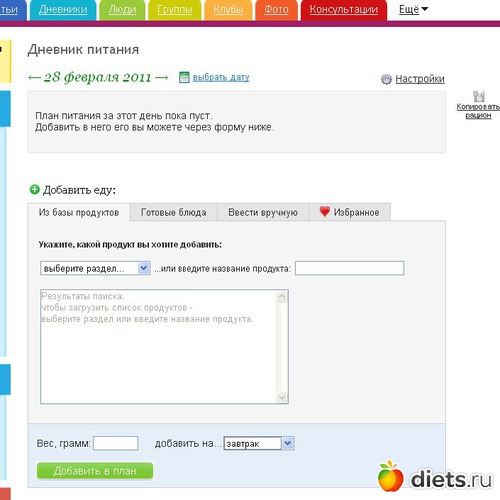
Первая же закладка предлагает нам добавить еду. Мы можем выбрать раздел:
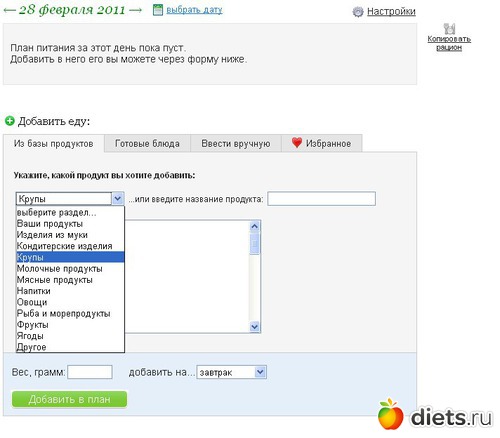
И тогда в широком окне перед нами появятся продукты, в нем представленные, а нам останется лишь выбрать нужный и добавить его в план (не забыв указать в левом нижнем окошечке вес, а в правом – обозначение приема пищи):
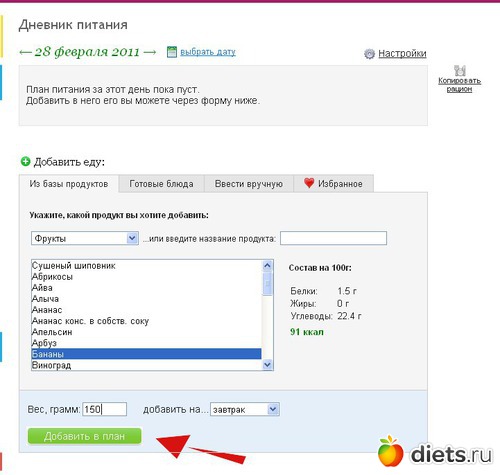
Также можно попробовать ввести название продукта самостоятельно в соответствующем окошечке – по мере набора слова система сама будет вносить его в поле:
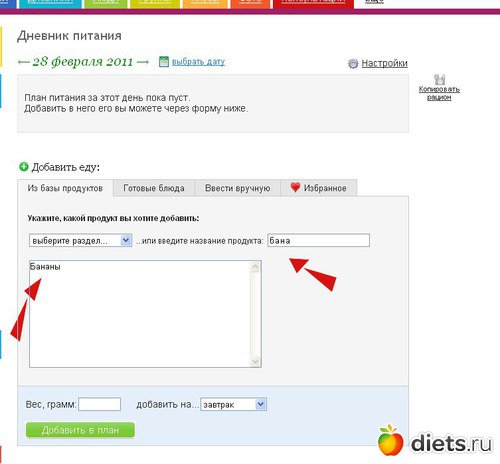 Так, или иначе, внеся продукт и добавив его в свой план, мы получаем перечень с данными по питательным веществам и калорийностью.
Так, или иначе, внеся продукт и добавив его в свой план, мы получаем перечень с данными по питательным веществам и калорийностью. Если почему-то произошла ошибка (добавили не тот продукт, или обозначили не тот прием пищи, то, для удаления блюда достаточно будет кликнуть на скромный красный крестик в правой части таблицы. А вот вес можно корректировать. Для этого надо кликнуть на обозначение веса :
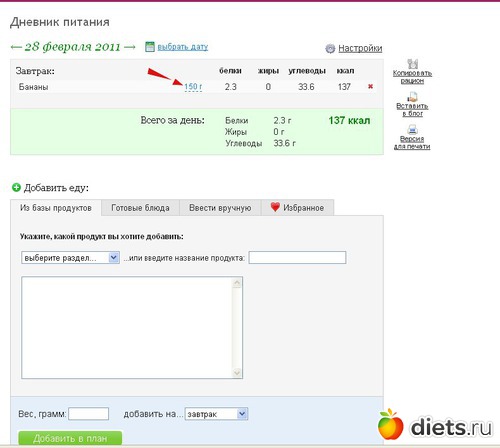
Ввести правильный вес в появившемся окне и не забыть сохранить изменения:
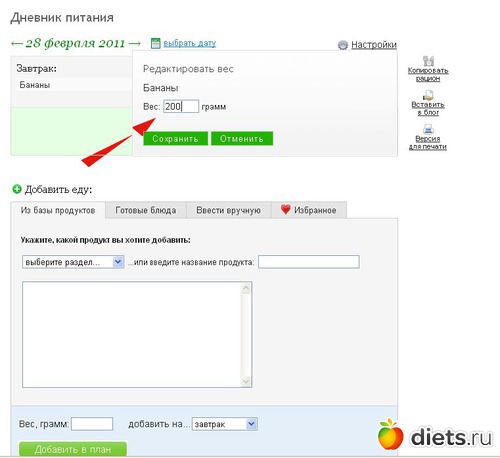
Вполне возможно, что наш прием пищи состоял не из одного продукта. Тогда нам, точно таким же образом необходимо будет добавить остальные продукты, и вы получите полную картину своего приема пищи (в нашем случае – завтрака):
Кнопочка справа
«версия для печати» поможет вам аккуратно вывести свой рацион на печать. Там же расположенная
кнопка «вставить в блог» даст коды для вставки в блоги и форумы. О том, как их вставлять, рассказано
здесь.
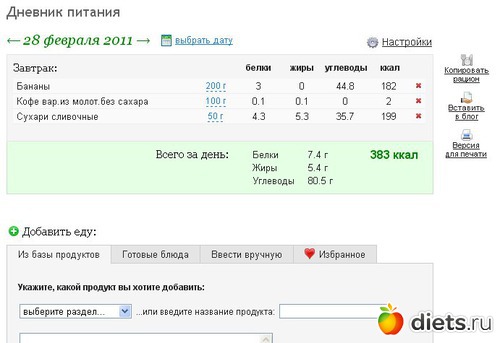
А
кнопка «копировать рацион" заслуживает отдельного внимания – вы можете скопировать рацион данного приема пищи в один из десяти более ранних дней (если, по каким-то причинам не внесли вовремя свое меню в этот день) или на неделю вперед., если уверены, что в определенный день будете питаться точно также. Для этого надо поставить отметку у подписи «копировать из текущего дня».
Если же подобное меню у вас уже было, то необходимо поставить отметку возле строки «копировать в текущий день» и уже оформленное ранее меню будет скопировано на нужное место.
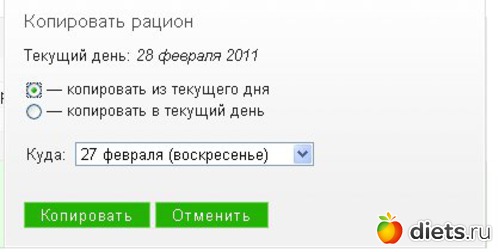
Вы можете не найти некоторых, не столь широко распространенных продуктов, в общей таблице калорийности. Но вы можете однажды внести этот продукт в
персональную таблицу калорийности, и он всегда будет доступен, в том числе и для выбора в перечне дневника питания. Узнать о том, как внести продукт в персональную таблицу калорийности,
можно здесь.
В таблицах, предложенных по умолчанию, внесены, как правило, простые продукты. Но чаще всего мы употребляем в пищу сложносоставные блюда. И их можно внести в свой дневник питания!
Узнать о том,
как рассчитать и сохранить свой рецепт.
Вкладка «готовые блюда» также видна с основной страницы внесения данных. Клинкув на нее, вы обнаружите все свои сохраненные блюда с рассчитанным содержанием питательных веществ и калорийностью.
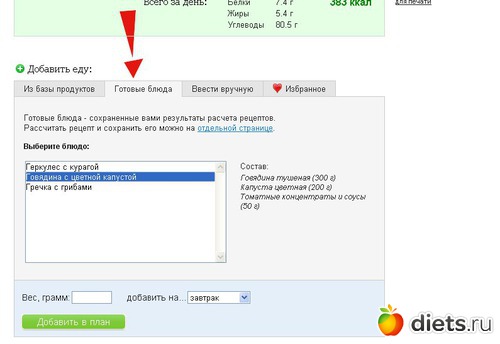
Если необходимо рассчитать прямо в момент внесения новое блюдо, это можно сделав, кликнув по ссылочке над полем с рецептами – «Рассчитать рецепт и сохранить его можно на отдельной странице»
Если Вам не надо расчитывать калорийность и прочие показатели – например. Вы пользуетесь сборником рецептов с просчитанной калорийностью, вам достаточно будет зайти в подраздел «ввести вручную» и добавить данные о продукте, после чего также добавить его в соответствующий прием пищи.
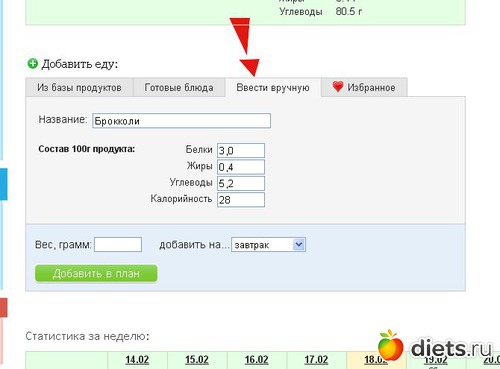
Подраздел «избранное» действует по тому же принципу, как и предыдущие разделы. Он призван отображать самые любимые и часто употребляемые вами продукты и рецепты. Пользоваться им нужно точно по тому же принципу, что и описан выше, а вот для того, чтоб добавить в него нужные позиции, надо кликнуть на ссылку «Редактировать список избранного»
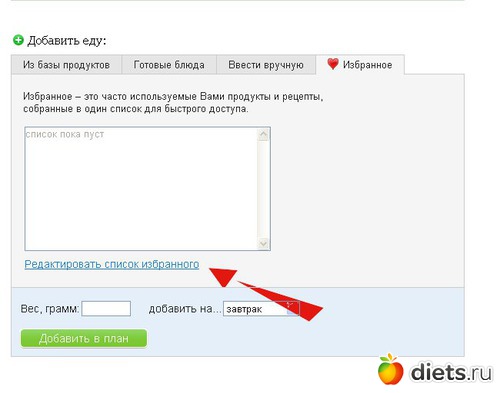
И перед вами откроется окно избранного с возможностью добавления из существующей базы продуктов сайта или базы собственных готовых блюд:
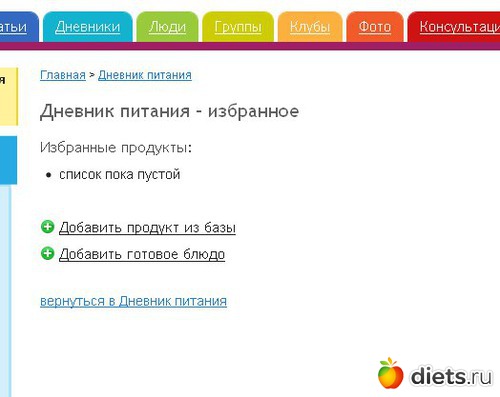
Нам останется только выбрать нужное и...нажать на кнопку "добавить в избранное"
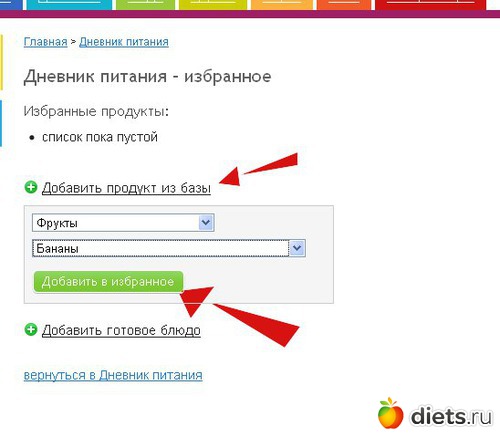
Продукт или блюда добавлены к вам в избранное! Изменились вкусы? Продукт всегда можно удалить, нажив на ссылку "удалить" рядом с разжалованным продуктом:
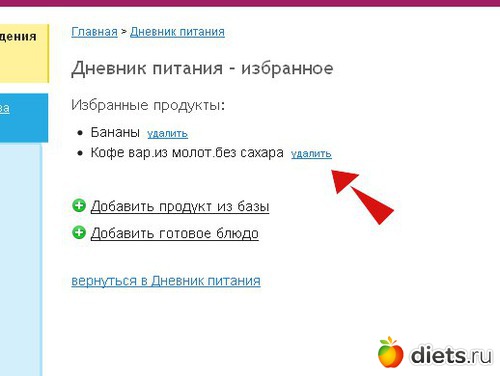
Обязательно обратите внимание на кнопки «Календарь» и «Настройки». Кнопка «Календарь» позволит выбрать дату внесения приема пищи, а «Настройки» даст возможность индивидуально настроить дневник питания, в соответствии с Вашими потребностями.
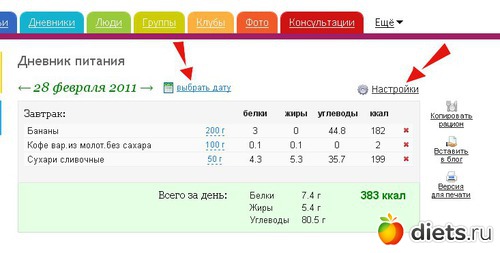 *О том, как правильно устанавливать настройки в дневнике питания, и для чего они нужны, читайте здесь.
*О том, как правильно устанавливать настройки в дневнике питания, и для чего они нужны, читайте здесь.



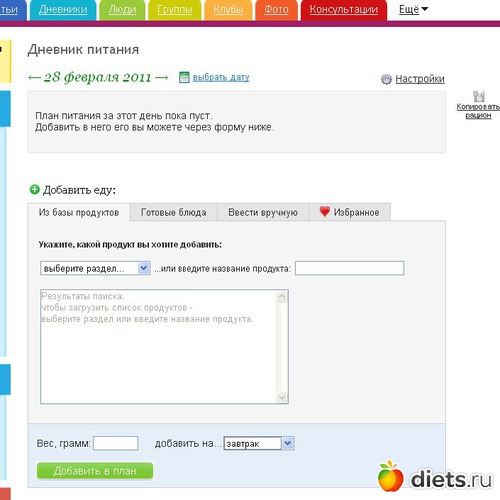
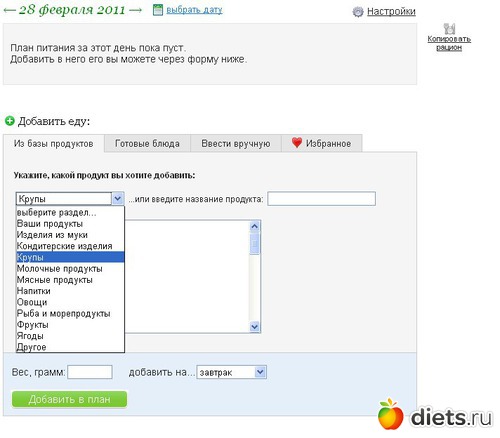
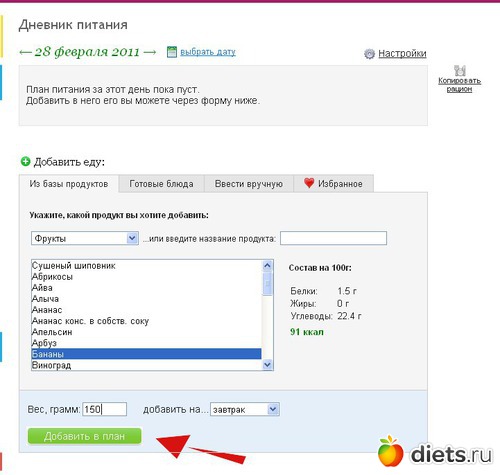
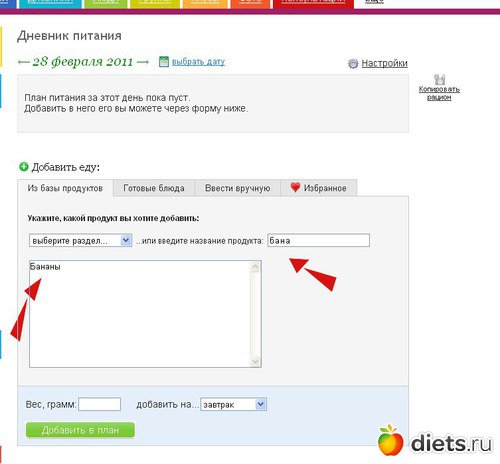
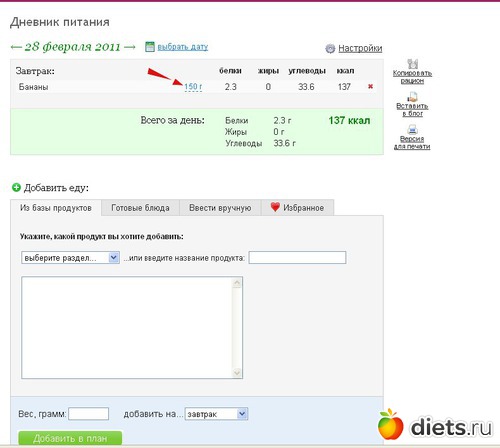
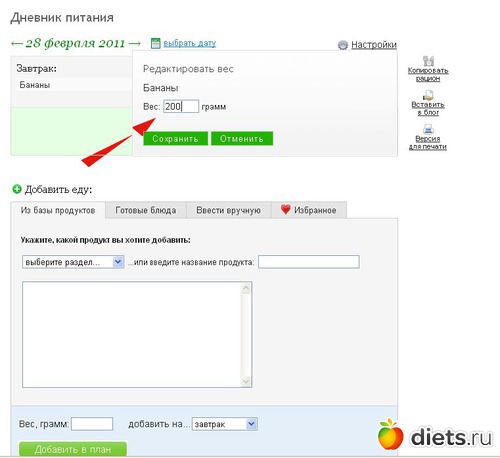
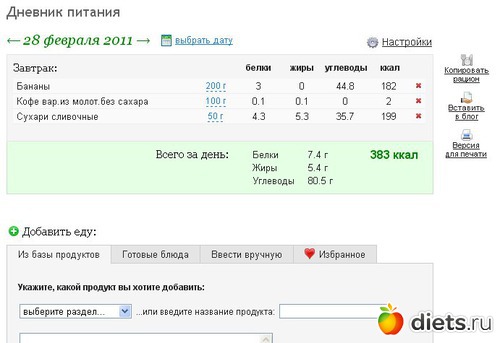
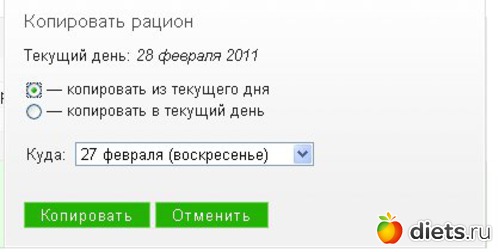
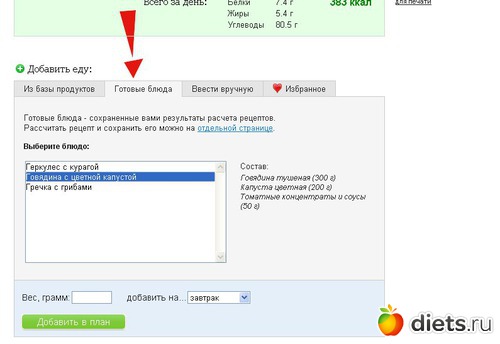
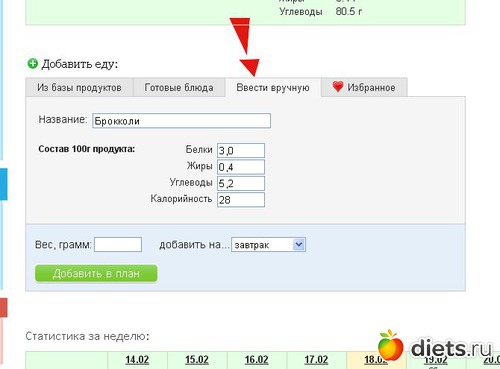
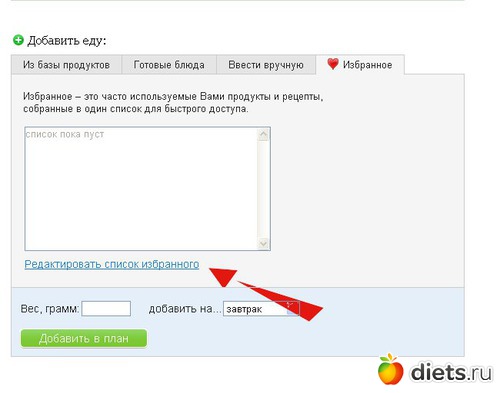
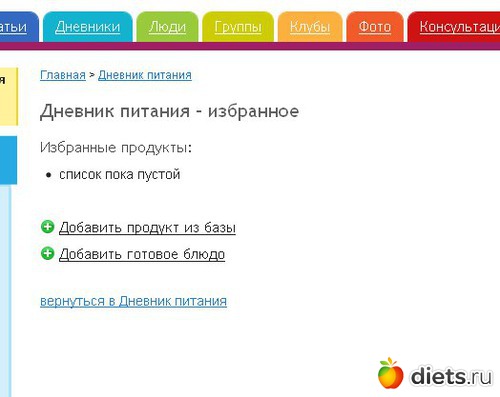
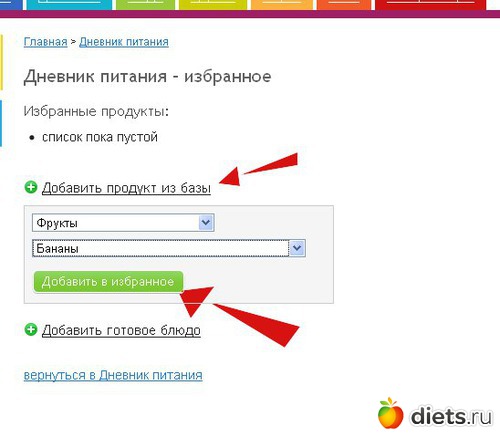
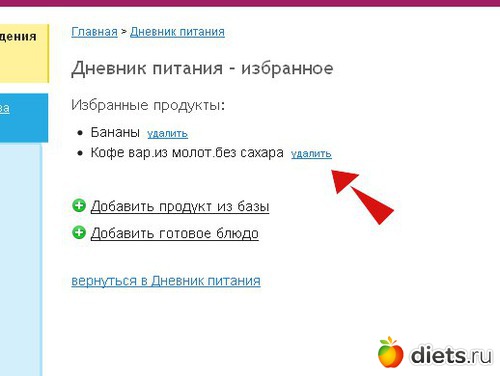
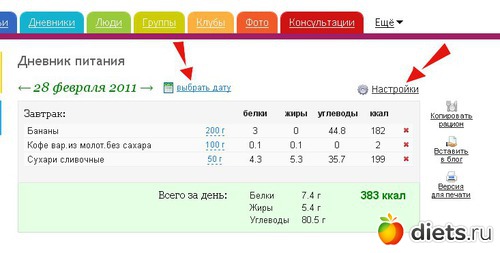





Пожалуйста, задавайте вопросы в группе "Обсуждение сайта" - https://www.diets.ru/community/20/, или пользуйтесь поиском - на вопросы, заданные тут, ответы даваться не будут.
Пожалуйста, задавайте вопросы в группе "Обсуждение сайта" - https://www.diets.ru/community/20/, или пользуйтесь поиском - на вопросы, заданные тут, ответы даваться не будут.
Пожалуйста, задавайте вопросы в группе "Обсуждение сайта" - https://www.diets.ru/community/20/, или пользуйтесь поиском - на вопросы, заданные тут, ответы даваться не будут.
Пожалуйста, задавайте вопросы в группе "Обсуждение сайта" - https://www.diets.ru/community/20/, или пользуйтесь поиском - на вопросы, заданные тут, ответы даваться не будут.
хотелось бы, чтобы дневник имел рядом с крестиком для удаления продукта ещё знак для копирования, чтобы продукт, который используется несколько раз в день можно было бы копировать в рамках одного дня, а не только копировать целый день.
Пожалуйста, задавайте вопросы в группе "Обсуждение сайта" - https://www.diets.ru/community/20/, или пользуйтесь поиском - на вопросы, заданные тут, ответы даваться не будут.